この記事では、AIコードエディタ「Cursor」のインストールから初期設定・基本機能の理解までを、Windows 11環境を前提に、最新の画面に沿って解説します。初心者にもわかりやすく、実際のセットアップ手順を時系列に整理しています。
Cursorとは?
CursorはVisual Studio Code(VSCode)をベースにしたAI統合エディタで、自然言語での指示によってコード生成・修正が可能です。
- VSCode互換の操作性
- AIとのチャットでコード補助
- プロジェクト全体に対する分析支援
- 外部ドキュメント参照機能やエラーデバッグなどの拡張機能
※ 拡張機能とは:エディタの機能を拡張する追加ツール。例えばPython開発補助や日本語校正ツールなど、自由に追加・削除できます。
Step 1:インストールと初期起動
1-1. ダウンロードとインストール
- 公式サイトからWindows用インストーラ(.exe)を取得
- インストーラ実行中、「追加タスクの選択」画面で以下の設定を確認
| 項目 | 内容 | 推奨 |
|---|---|---|
| デスクトップにアイコンを作成する | 任意 | ◯ |
| ファイル/ディレクトリ右クリックに「Cursorで開く」を追加 | コンテキストメニュー拡張 | ✓ |
| サポートされるファイル形式をCursorで開く | .js, .ts, .py などを関連付け | 任意 |
| PATHへの追加(再起動後有効) | ターミナルから cursor コマンドでCLI起動を可能に | ✓ 必須 |
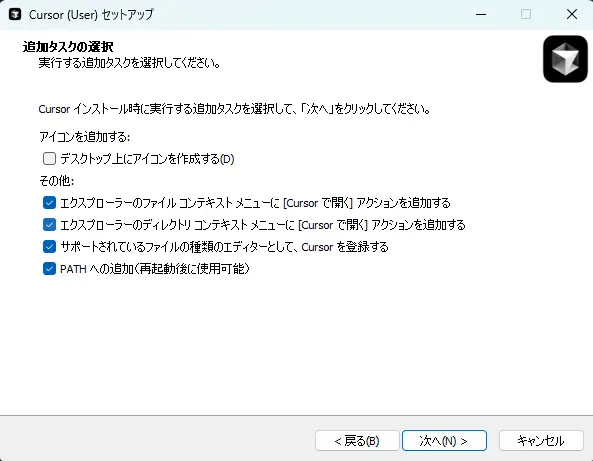
※ PATHとは:WindowsなどのOSで「どのコマンドがどこにあるか」を探すための一覧リストのこと。これにCursorを登録すると、どのフォルダからでも cursor コマンドで起動できるようになります。
※ ターミナルとは:黒い画面でコマンド(文字)を入力してソフトを操作する仕組み。初心者でも cursor . のように使うだけでエディタが開けます。
※ ターミナルから使えるコマンドには以下の2種類があります:
- cursor:Cursor独自の起動コマンド(例:
cursor .) - code:Visual Studio Code互換のコマンド。既存の
codeをCursorで上書きするためのもので、VSCodeから乗り換える場合に便利です。
どちらか一方でも十分ですが、両方のPATH登録をしても問題ありません。Installボタンで両方まとめて有効化できます。
1-2. 初回起動時のセットアップ
Cursorを起動すると、次の画面が順に表示されます:
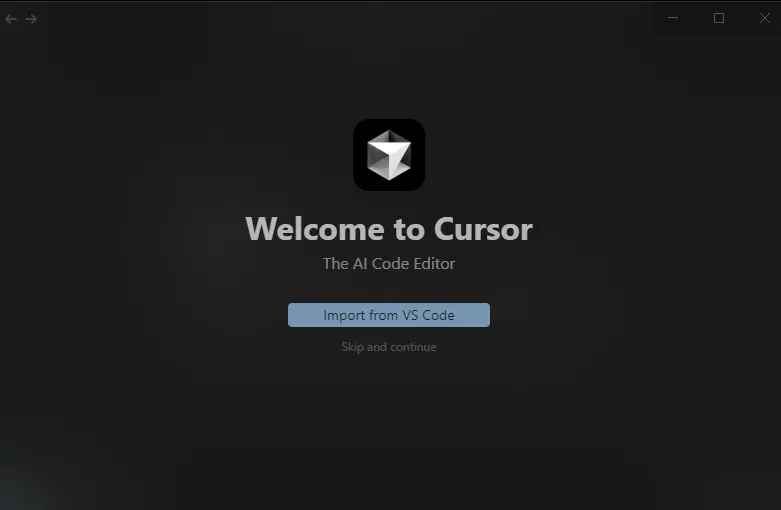
- Welcome to Cursor
- 「Import from VS Code」または「Skip」を選択
- VSCodeから拡張機能・キーバインド・テーマを引き継げます
※ キーバインドとは:操作をショートカットキーで実行するためのキー割り当てのこと。例:Ctrl+KでAI補助を呼び出すなど。
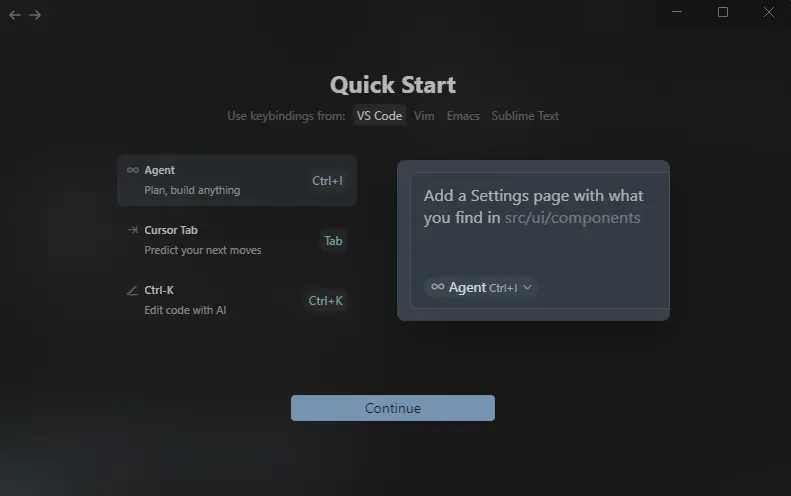
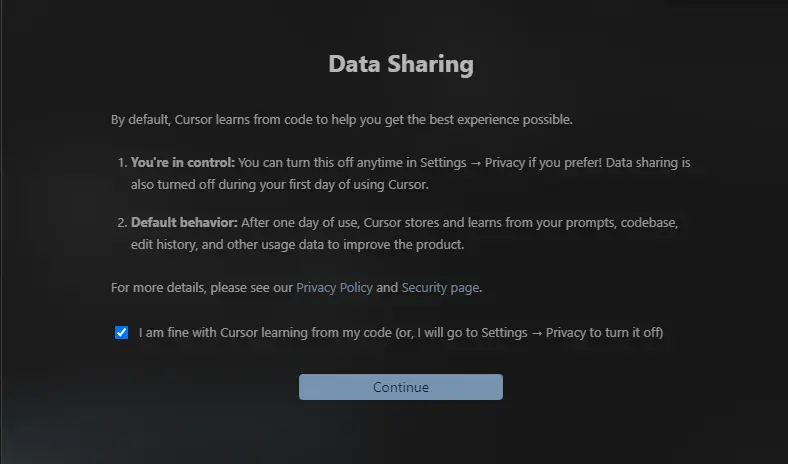
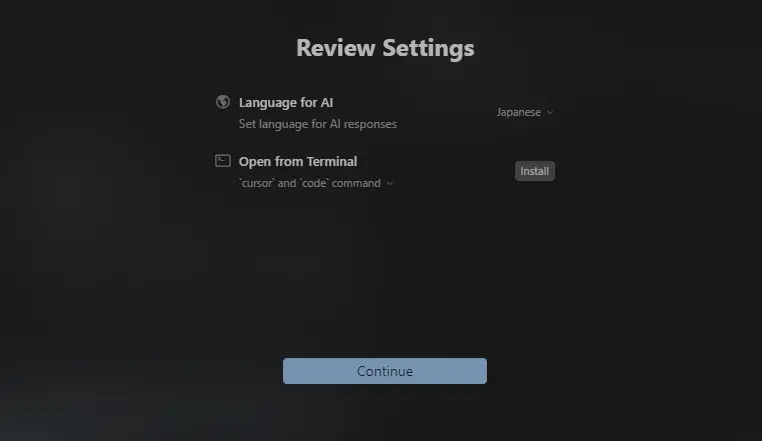
- Quick Start
- キーバインド(VS Code / Vim / Emacs)を選択
- 以下の主要機能を有効化(すべて✓を推奨):
- AI Agent(Ctrl+I)
- Cursor Tab(補完支援)
- Ctrl+K ショートカット
- Data Sharing
- 利用データ(履歴やプロンプト)共有の同意確認
- チェックを入れないと次へ進めません(後で設定変更可能)
- 無効化は Settings → Privacy から
- Review Settings
- Language for AI(日本語推奨)
- ターミナル用コマンド(
cursor,code)のPATH登録:Installボタンで一括設定
Step 2:基本操作
ここまでできればあとはおまけ程度に読んでください。
2-1. プロジェクトの開き方とターミナルコマンド
- ターミナルで
cursor .を実行すると、現在のフォルダをCursorで開けます - エクスプローラーの右クリックメニュー「Cursorで開く」からも起動可能
code .はVSCode互換用。どちらでもCursorが起動します(PATH追加が必要)
2-2. ショートカットキー
| 操作 | 内容 |
|---|---|
| Ctrl+K | AIによる行編集(自然文で修正指示) |
| Ctrl+L | AIチャットモード(全体への質問・提案) |
Step 3:AI補助の応用機能
- Codebase Answers:プロジェクト全体への質問(Ctrl+L使用)
- Docs機能:ライブラリ/APIのマニュアルをAIに読ませる
- Auto-Debug:エラー発見と自動修正提案
- Fix Lints:コードスタイルの修正提案
- Model Context Protocol(MCP):外部データ連携(SQLなど)を可能に
Step 4:料金とAPI連携(2025年6月時点)
4-1. Cursor公式プラン
| プラン | 内容 | 価格 |
|---|---|---|
| Free | GPT-3.5 無制限 / GPT-4.1 月50回まで | 無料(学生は申請によりPro無料) |
| Pro | GPT-4.1 月500回まで、高速実行 | 月額20ドル |
| GPT-4.5-preview | Maxモードで使用。1回約2ドル課金 | 従量課金制 |
4-2. OpenAI APIキー連携
| モデル | 入力 | 出力 |
|---|---|---|
| GPT-4o | $5/100万トークン | $20/100万トークン |
| GPT-4.1 | $2/100万トークン | $8/100万トークン |
| GPT-4.5-preview | 約$2/回(リクエスト単位) | — |
※ APIキー連携時はCursor側の一部機能(履歴保存、UI統合など)が制限されます
よくある質問(FAQ)
- 日本語対応していますか? → チャットは完全対応。メニューは英語表記。
- ChatGPT Plusと連携できますか? → できません。APIキー接続が必要です。
- 無料でも使える? → GPT-3.5なら完全無料で使用可能。
- 学生は無料ですか? → 申請フォームから申請でPro無料。
- 設定を同期できますか? → VSCodeプロファイルのインポート機能で代用可能。
まとめ
Cursorは、インストールから初期設定までの流れが明確で、AIによるコーディング支援を誰でもすぐに始められます。初学者はまず無料プランから試して、必要に応じてProへの移行を検討すると良いでしょう。
次回は「Cursorでアプリを作ってみよう」です。

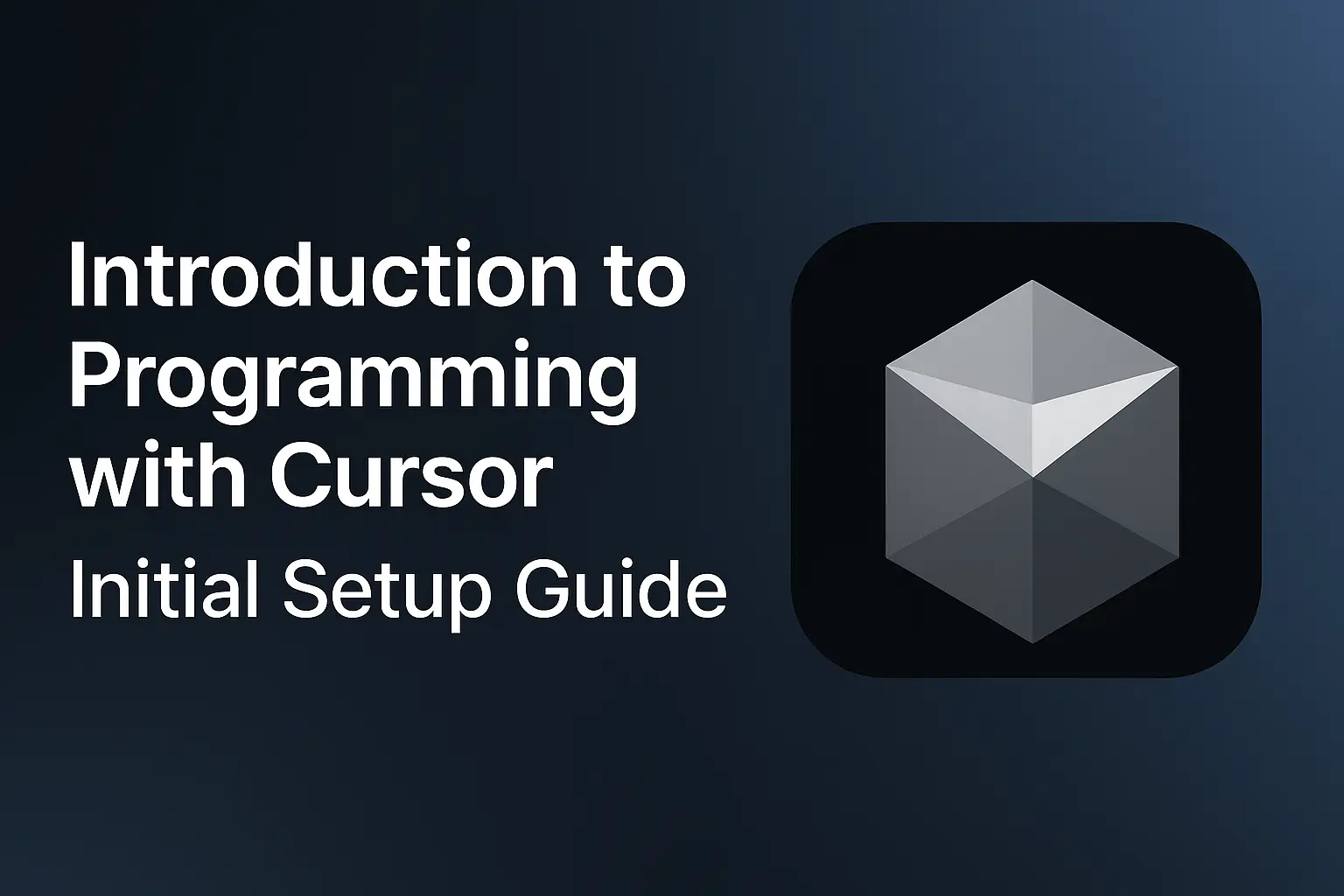

Comment